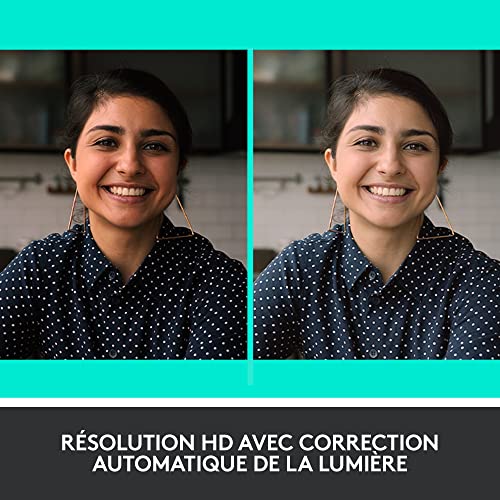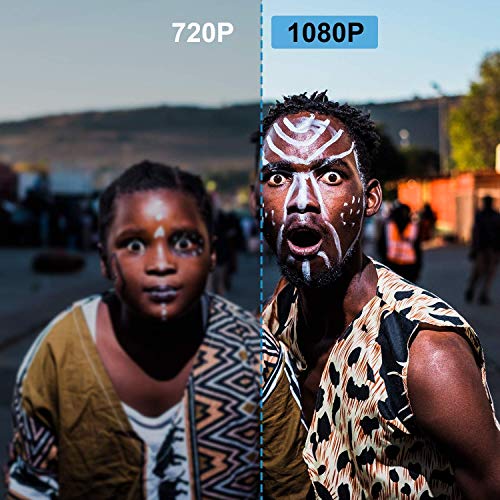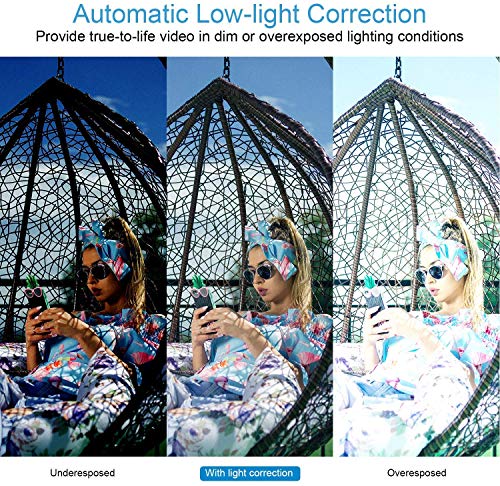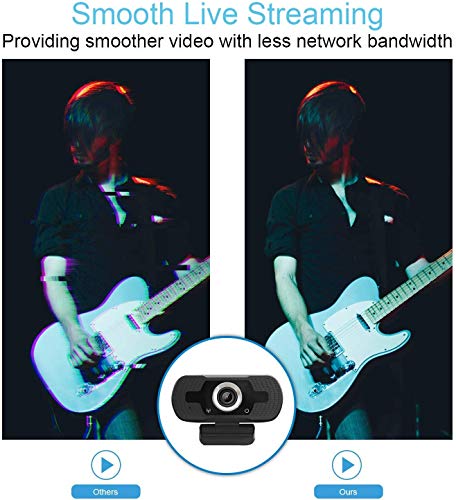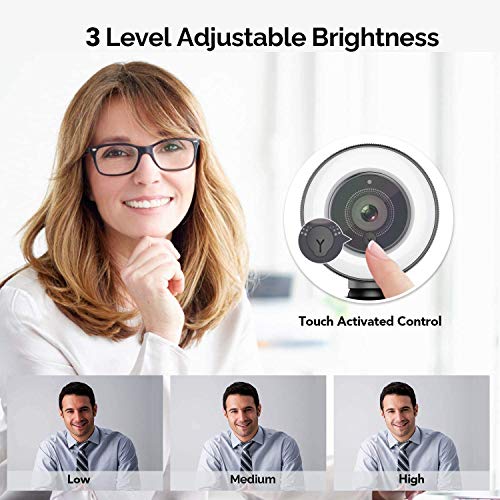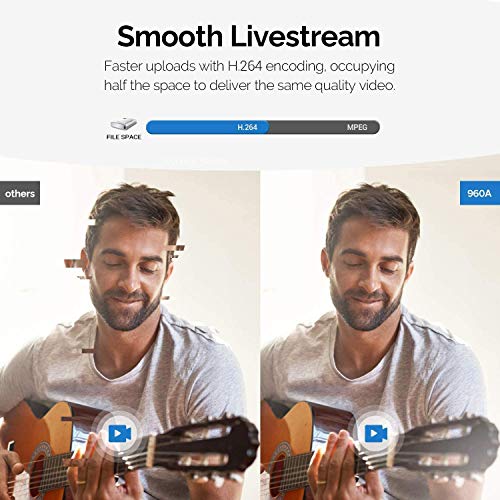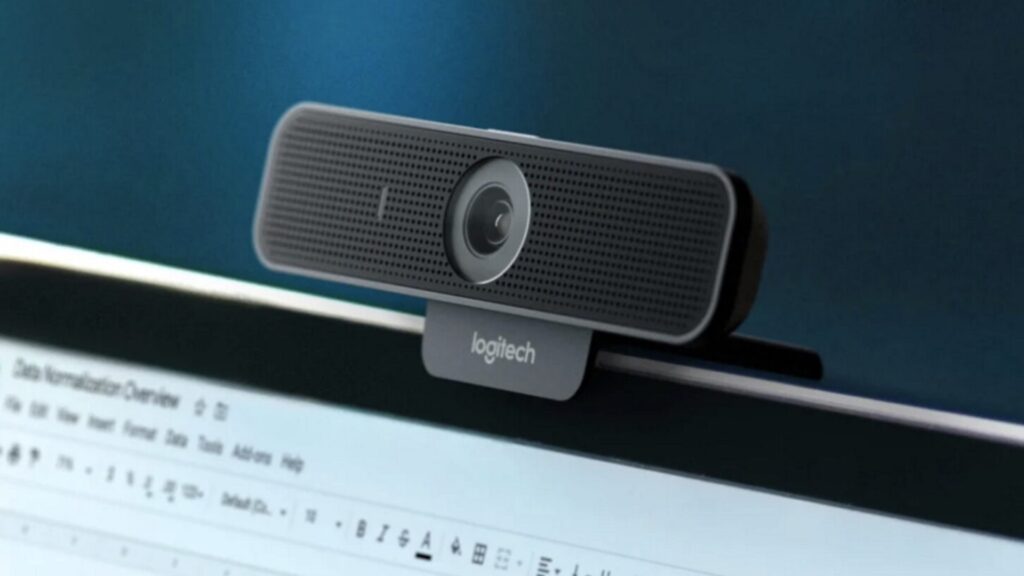Pour trouver les meilleures webcams disponibles pour votre prochaine conférence téléphonique ou votre événement en streaming, nous avons examiné les facteurs essentiels, notamment la résolution vidéo, la qualité audio, le contrôle de l’éclairage et la mise au point de chaque caméra. Si vous souhaitez discuter avec vos amis et votre famille ou participer à un appel d’affaires, vous pouvez choisir une option offrant une vidéo haute résolution et une qualité audio supérieure. D’autre part, si vous êtes un streamer, vous pouvez également souhaiter un éclairage avancé, tel qu’un anneau lumineux intégré. Quels que soient vos besoins, nous vous indiquerons les meilleures webcams que vous pouvez acheter.
Dans le cadre de nos recherches, notre choix de la meilleure webcam revient à la Logitech C930e, ce qui n’est pas surprenant puisque Logitech fabrique des périphériques informatiques de premier ordre depuis près de quarante ans. La C930e offre un flux vidéo haute résolution 1080p avec un son stéréo de haute qualité. Mieux encore, cette édition « e » offre une vue étendue de la caméra jusqu’à 90 degrés, ce qui vous permet de capturer tout ce qui se trouve dans le cadre. L’autofocus intégré garantit également la netteté de vos vidéos. Continuez à lire pour en savoir plus sur la Logitech C930e et sur d’autres webcams exceptionnelles.
Sélection des meilleures webcams
1 Webcam Logitech C930e
Avis
Si vous êtes à la recherche de la webcam ultime, ne cherchez pas plus loin. Logitech propose une superbe webcam dotée d'une vidéo 1080p de haute qualité et d'une large vue à 90 degrés pour que vous restiez toujours dans le cadre. De plus, elle dispose d'un support réglable pour un positionnement parfait.
La webcam Logitech C930e est notre meilleur choix si vous recherchez l'option ultime pour la vidéoconférence en ligne. La C930e est dotée d'un capteur de caméra capable de gérer l'enregistrement de vidéos Full-HD 1080p et la compression vidéo H.264, ce qui garantit la fluidité de vos vidéos. Le système autofocus intégré permet également de maintenir la qualité de vos images, même si vous vous déplacez dans le cadre. Vous ne risquez pas non plus d'être coupé, car la C930s offre un champ de vision ultra grand angle de 90 degrés, une inclinaison et un zoom numérique 4X. Le logiciel de la webcam Logitech peut être utilisé avec cette dernière afin d'accéder à tous les paramètres de la caméra tels que la balance des blancs.
Nous apprécions également le support de webcam hautement réglable sur lequel Logitech monte la C930e ; il s'adapte à presque tous les moniteurs et peut même être monté sur un trépied standard. La qualité audio intégrée est acceptable grâce aux deux microphones omnidirectionnels, mais si vous souhaitez passer au niveau supérieur, vous pouvez vous procurer un microphone externe séparé. Il dispose également d'un obturateur de confidentialité externe. Globalement, la C930e reste la meilleure webcam pour les réunions Google Hangouts et Zoom et une excellente webcam pour les PC.
Avantages
-
Idéale pour les réunions Zoom, vidéo 1080p full-HD d'une grande netteté
-
Champ de vision large de 90 degrés
-
Support de webcam hautement réglable
Inconvénients
Avantages du microphone externe
2 Webcam Anivia
Avis
Anivia propose une webcam abordable dotée de superbes performances vidéo HD 1080p et de doubles microphones antibruit intégrés pour une qualité audio stéréo supérieure ; elle comprend également une fonction intelligente de correction automatique de l'éclairage.
Si vous êtes à la recherche d'une webcam de haute qualité qui ne vous ruinera pas, vous voudrez jeter un coup d'œil à la webcam Anivia HD 1080p. Vous ne connaissez peut-être pas Anivia, mais vous vous demanderez pourquoi après avoir utilisé leur webcam extrêmement facile à configurer, compatible avec Windows, macOS, Linux, ChromeOS et Android ; il suffit de la brancher et d'en profiter. Vous pouvez également acheter un nouvel ordinateur avec une caméra intégrée après avoir lu notre guide des meilleures webcams pour Chromebook.
Cet appareil photo très net comprend même une fonction de correction automatique intelligente en cas de faible luminosité pour une qualité vidéo parfaite et une option intégrée d'effets de beauté pour ceux qui souhaitent retoucher leur apparence pendant un appel vidéo. Le seul point négatif à mentionner est que l'assistance clientèle de l'Anivia semble inexistante, car nous n'avons pas trouvé de site Web de l'entreprise. Le meilleur appareil photo instantané est une autre excellente option.
Avantages
-
Correction automatique en cas de faible luminosité
-
Facile à configurer avec votre PC
-
Comprend une option d'effet de beauté
Inconvénients
Le support client pourrait être amélioré
3 Webcam Vitade
Avis
Si vous diffusez du contenu en ligne ou si vous souhaitez simplement bénéficier d'une excellente qualité vidéo et d'un éclairage exceptionnel, Vitade a la meilleure option pour vous. Cette fantastique webcam comprend un éclairage annulaire réglable intégré et une technologie d'amélioration du visage.
Il n'y a rien de pire que de regarder le flux d'une webcam avec quelqu'un qui est trop sombre pour voir correctement. Vitade vient à la rescousse avec sa webcam 960, une option HD 1080p dotée d'une lumière circulaire réglable intégrée. Éclairez-vous correctement grâce aux trois options de luminosité de la Vitade, facilement modifiables à l'aide du bouton matériel intégré. Le logiciel inclus passe ensuite au niveau supérieur avec la technologie d'amélioration du visage, de sorte que la lumière est toujours parfaite. L'installation est facile car la webcam est plug & play, il vous suffit de la connecter à votre PC, ordinateur portable, Mac, via USB.
La Vitade 960 est également dotée d'un algorithme d'encodage avancé, la compression H.264, qui permet de réduire la taille des fichiers vidéo, une fonctionnalité idéale pour la diffusion en ligne. Si vous êtes un podcasteur, nous avons également trouvé que la Vitade 960 était la meilleure webcam pour les podcasts. Soyez prêt à payer pour la Vitade 960, c'est une excellente webcam, mais ce n'est pas l'option la moins chère de notre liste.
Avantages
-
Lumière circulaire réglable intégrée
-
Technologie de mise en valeur du visage
-
Encodage avancé pour une vidéo compacte
Inconvénients
Prix relativement élevé
Guide des webcams pour les débutants
Qu'est-ce qu'une webcam ?
Une webcam est une caméra vidéo numérique qui est soit intégrée à un ordinateur, soit connectée par USB. De nos jours, les webcams sont intégrées à presque tous les ordinateurs portables et sont standard sur la plupart des ordinateurs de bureau. Les webcams sont connues pour être utilisées comme caméras de sécurité, moniteurs pour bébés et même comme caméras pour nounous.
Que signifie le terme "intégré" pour une webcam ?
Le terme "intégré" signifie simplement que la webcam est incorporée à l'ordinateur. Il s'agit du type de webcam le plus courant, car la plupart des ordinateurs portables sont désormais équipés d'une webcam intégrée. Une webcam intégrée ne peut pas être débranchée ou retirée de l'ordinateur, contrairement à une webcam USB.
Comprendre le fonctionnement des webcams
La principale fonction d'une webcam est de prendre des photos ou des vidéos et de transmettre ces données sur Internet. Cela peut prendre la forme de vidéoconférences ou d'images fixes. Pour mieux comprendre le fonctionnement des webcams, il est important de savoir à quelle fréquence d'images une webcam fonctionne. Il s'agit du nombre d'images (ou trames) que la webcam peut capturer et envoyer à votre ordinateur par seconde. Plus la fréquence d'images est élevée, plus la vidéo est fluide. Vous devez également savoir comment fonctionne un interrupteur d'arrêt d'urgence pour une webcam et quelles sont les autres fonctions disponibles.
Choix d'une webcam
Pour choisir la webcam qui vous convient, demandez-vous si vous voulez une webcam autonome ou intégrée. Évaluez les options de résolution, les objectifs, les fréquences d'images, les fonctions supplémentaires, le budget et toute autre solution qui pourrait vous convenir.
Étape 1. Avez-vous besoin d'une webcam autonome dédiée ?
La première chose à décider est de savoir si vous avez besoin d'une webcam dédiée et autonome ou si votre ordinateur possède déjà une webcam intégrée qui suffira. Comparez les webcams intégrées des ordinateurs portables et les webcams externes pour voir laquelle vous convient le mieux. Vous pouvez même comparer les webcams et les caméras de téléphone. Si vous prévoyez d'utiliser votre webcam pour des activités telles que la vidéoconférence ou le streaming en direct, vous aurez besoin d'une webcam dédiée avec une bonne résolution et une bonne fréquence d'images. En revanche, si vous n'avez besoin que d'une webcam de base pour une utilisation occasionnelle, une webcam intégrée suffira.
Étape 2. De quelle résolution ai-je besoin pour une webcam ?
Lors de vos achats, comparez les résolutions des webcams 720P et 1080P pour déterminer celle qui vous convient le mieux. Si vous n'avez pas besoin d'une image haute définition, une webcam 720p fera parfaitement l'affaire. La plupart des webcams ont une résolution native de 1280×720 (720p), mais certaines offrent une résolution Full HD de 1920×1080 (1080p). Il est également important de comparer les résolutions des webcams 4K et 1080p car la 4K offre quatre fois plus de pixels que la 1080p. Cela signifie qu'une webcam 4K peut capturer plus de détails et offrir une meilleure qualité d'image. Si vous recherchez la meilleure qualité d'image possible, une webcam 4K est la solution idéale.
Étape 3. De quel type d'objectif votre webcam a-t-elle besoin ?
L'élément suivant à prendre en compte est l'objectif. La plupart des webcams sont livrées avec un objectif à focalisation fixe, ce qui signifie qu'elles ne peuvent pas être ajustées. Cela convient à la plupart des utilisations, mais si vous avez besoin d'une webcam avec mise au point automatique, vous devrez payer un peu plus. Les objectifs autofocus sont parfaits pour des activités telles que la diffusion en direct, car ils peuvent ajuster automatiquement la mise au point pour vous offrir un relief net. Veillez à comparer l'autofocus et la mise au point manuelle sur les webcams, ainsi qu'à comparer les objectifs grand angle et normaux des webcams.
Étape 4. À quelle fréquence d'images voulez-vous que votre webcam fonctionne ?
La fréquence d'images est le nombre d'images que la webcam peut capturer et envoyer à votre ordinateur par seconde. Plus la fréquence d'images est élevée, plus la vidéo est fluide. La plupart des webcams ont une fréquence d'images native de 30 images par seconde (ips), mais certaines offrent 60 ips ou même plus. Si vous recherchez une vidéo fluide et de haute qualité, il vous faut une webcam avec une fréquence d'images élevée.
Étape 5. Voulez-vous des fonctions spécifiques sur votre webcam ?
Il est important de déterminer le nombre de mégapixels dont a besoin une webcam pour vos besoins spécifiques. Cependant, vous devez également évaluer le gain, la luminosité et la correction de la lumière sur les webcams, car ces trois éléments contribuent à la qualité et aux performances de votre webcam. De nombreuses webcams sont également équipées d'un microphone intégré, mais vous pouvez envisager d'utiliser un microphone externe si vous recherchez la meilleure qualité audio possible.
Étape 6. Combien devez-vous vous attendre à dépenser pour une webcam ?
En ce qui concerne le budget, vous pouvez trouver une webcam de qualité décente pour moins de 50 €. Cependant, si vous recherchez une webcam haut de gamme avec toutes les cloches et les sifflets, vous pouvez vous attendre à payer plus de 100 €. Si vous avez besoin d'une webcam 4K, il vous faudra payer encore plus.
Types de webcams
- Caméras en streaming pour Xbox One
- Webcams pour Chromebooks
- Webcams pour salles de conférence
- Webcams pour Mac
- Webcams pour Skype
- Caméras Web pour Streaming
- Webcams pour Twitch
- Webcams pour Vlogging
- Webcams pour Youtube
- Webcams sans fil
Top marques de webcams
- Caméras Web Logitech
- Caméras Web Razer
- Poly Studio Webcams
- Caméras Web Anker
Posséder une webcam
Connecter une webcam à un ordinateur
Pour connecter une webcam à votre ordinateur, il suffit souvent de l'allumer. De nombreuses webcams sont livrées avec des instructions simples pour la configuration de votre webcam. Une fois la webcam branchée et allumée, ouvrez le navigateur Web de votre ordinateur et suivez les instructions de configuration de la webcam. Dans certains cas, vous devrez peut-être installer des pilotes, mais c'est également très rapide et facile.
Modification des paramètres de votre webcam
Il existe quelques paramètres différents que vous pouvez régler sur votre webcam. Le paramètre le plus courant est la résolution, que vous pouvez trouver dans le menu des paramètres de votre webcam. Vous pouvez également modifier la fréquence d'images, la balance des blancs et l'exposition. Ces paramètres affecteront tous la qualité de votre vidéo, il est donc important de les expérimenter pour trouver l'équilibre parfait.
Utilisation d'une webcam
Avant de commencer à utiliser votre webcam, vous devez revoir quelques points. La désactivation de la webcam lorsque vous ne l'utilisez pas permet de préserver l'autonomie de la batterie et de s'assurer qu'elle n'enregistre rien d'anormal. Prendre des photos à l'aide de votre webcam est un autre moyen utile d'en tirer le meilleur parti. Veillez simplement à ne pas l'utiliser dans un endroit où vous ne voudriez pas être photographié. L'enregistrement de vidéos à l'aide de votre webcam est un excellent moyen de capturer des souvenirs ou de documenter quelque chose d'important. Veillez simplement à respecter la vie privée des autres lorsque vous enregistrez.
Test d'une webcam
C'est une bonne idée de tester votre webcam avant de l'utiliser pour la première fois. Cela vous permettra de vous assurer qu'elle fonctionne correctement et que la qualité vidéo est conforme à vos normes. Pour tester votre webcam, ouvrez simplement le navigateur Web de votre ordinateur et suivez les instructions de configuration de votre webcam. Une fois votre webcam configurée, vous pouvez commencer à la tester en prenant des photos et des vidéos. N'oubliez pas de revoir les vidéos et les photos par la suite pour vous assurer qu'elles répondent à vos attentes.
Dépannage de votre caméra Web
Si vous rencontrez des problèmes avec votre webcam, vous pouvez mettre à jour les pilotes de votre webcam. Vous pouvez généralement trouver les pilotes sur le site Web du fabricant de votre webcam. Si les problèmes persistent, essayez de redémarrer votre ordinateur. Cela permet souvent de résoudre les problèmes logiciels mineurs qui peuvent causer des problèmes avec votre webcam. Vous pouvez également essayer de réinitialiser les paramètres d'usine de votre webcam. Vous pouvez aussi essayer de résoudre les problèmes de lumière de la webcam.
Peut-on utiliser un autre appareil comme webcam ?
L'utilisation d'un téléphone comme webcam est un excellent moyen d'améliorer la qualité de vos appels vidéo. De nombreux téléphones récents sont dotés d'un excellent appareil photo qui peut rivaliser avec les meilleures webcams. Si vous utilisez un iPhone comme webcam, vous pouvez utiliser le lecteur QuickTime pour le transformer en webcam. Pour les utilisateurs d'Android, il existe un certain nombre d'applications qui vous permettront d'utiliser votre téléphone comme webcam. L'utilisation d'un reflex numérique comme webcam est une autre option intéressante si vous en avez un. Vous obtiendrez ainsi la meilleure qualité vidéo, mais il est important de noter que tous les reflex numériques ne sont pas compatibles avec tous les ordinateurs. Vous devrez faire quelques recherches pour savoir si votre reflex numérique est compatible avec votre ordinateur.
Conseils utiles pour votre webcam
Pour améliorer la fonctionnalité de votre webcam, vous pouvez envisager de la rendre sans fil. Cela vous donnera plus de liberté pour vous déplacer et réduira le risque de trébucher sur des cordons. Pour améliorer la qualité vidéo et audio de votre webcam, il suffit parfois de régler ses paramètres. Vous pouvez également essayer d'utiliser un autre navigateur Web ou même de mettre à niveau le système d'exploitation de votre ordinateur. Enfin, en vérifiant l'historique de votre webcam, vous pourrez mieux contrôler la façon dont elle est utilisée.
FAQ : Tout savoir sur les webcams
Quelle longueur peut avoir un câble USB pour brancher une webcam ?
La plupart des câbles USB mesurent environ 3 mètres de long. Cependant, il en existe qui peuvent atteindre 5 mètres de long. La longueur du câble dont vous avez besoin pour votre webcam dépend de l'endroit où vous prévoyez de la placer par rapport à votre ordinateur.
Quelle est la différence entre la redirection de port et le déclenchement de port sur les webcams ?
La redirection de port est une forme statique de mappage de port qui vous permet de transférer le trafic d'un port à un autre. Le déclenchement de port est une forme dynamique de mappage de port qui n'ouvre les ports que lorsqu'ils sont nécessaires.
Qu'est-ce que le geocaching par webcam ?
Le géocaching de webcams est un jeu dans lequel les joueurs essaient de trouver des webcams cachées. Le jeu est similaire au géocaching traditionnel, mais au lieu de chercher des objets physiques, les joueurs cherchent des webcams. Pour jouer, vous devez créer un compte sur un site Web de géocaching par webcam. Une fois que vous avez trouvé une webcam, vous pouvez enregistrer votre découverte sur le site Web et la partager avec d'autres joueurs.
Pourquoi mon ordinateur indique-t-il que ma webcam est utilisée par une autre application ?
Cette erreur survient souvent lorsque l'application que vous utilisez n'a pas l'autorisation d'utiliser la webcam. Pour résoudre ce problème, vous devez autoriser l'application à utiliser la webcam dans les paramètres de votre ordinateur. Vous devrez peut-être aussi redémarrer l'application ou votre ordinateur. Si l'application est autorisée à utiliser la webcam, vous devrez peut-être mettre à jour vos pilotes. Vous pouvez trouver les pilotes sur le site Web du fabricant de votre webcam.
Rédacteur Web SEO de jour et Gamer geek de nuit. Je travaille pour plusieurs magazines Web orientés Hightech depuis quelques années maintenant. J’essaie de transmettre à travers mes articles toutes mes connaissances et expériences de l’univers Gaming / Hightech.